Algunos pequeños errores o procesos del sistema operativo Mac saltan sin previo aviso, consumiendo la RAM, haciendo que la CPU funcione en exceso, calentando tu computadora, haciendo girar el ventilador e incluso ralentizando la velocidad de funcionamiento, etc. sysmond es uno de estos programas, que provoca un alto uso de CPU en Mac, dejando a los usuarios completamente desconcertados. Veamos un ejemplo aquí:
El ventilador de mi nuevo Macbook Pro (comprado en otoño de 2018) funciona muy ruidosamente poco después de encender la computadora portátil. Al revisar el Monitor de Actividad, el proceso sysmond está utilizando continuamente el 71.3% de la CPU. Incluso sucede después de un reinicio. ¿Cómo puedo solucionar esto y encontrar la aplicación o servicio que está causando que sysmond utilice tanta CPU?
No te preocupes, por favor. ¡Esta publicación te ilumina acerca de sysmond en Mac en detalle y te guía para solucionar el problema de sysmond con un alto uso de CPU con todas las soluciones posibles!
¿Qué es sysmond en Mac?
sysmond, la abreviatura de Demonio del Monitor del Sistema, es parte de Monitor de Actividad. Se ejecuta en segundo plano en macOS para detectar las actividades del sistema en tu máquina, manteniendo siempre un ojo en todos los recursos y procesos del sistema donde su información y detalles serán mostrados a los usuarios a través del Monitor de Actividad.
Si notas que el proceso sysmond está en ejecución, es porque has configurado el Monitor de Actividad para supervisar los recursos del sistema Mac, procesos, uso de CPU, uso de energía, disco, red y uso de memoria.
El sysmond tiene un alto uso de CPU por las siguientes tres razones:

Uno, cambias repentinamente a la pestaña de Memoria, por lo que muestra la condición de uso de memoria al ejecutar excesivamente la CPU.
Una vez que abres el Monitor de Actividad, estás en la pestaña de uso de CPU por defecto. Si vas a la pestaña de Memoria, mantienes esta ventana abierta durante unos segundos, luego pasas a la pestaña de CPU, puedes encontrar un alto uso del proceso sysmond. Si te quedas en la pestaña de CPU u otras pestañas excepto la de Memoria, puedes ver que el uso de sysmond en la CPU vuelve a la normalidad.
Dos, Si configuras el Monitor de Actividad para informar y solucionar cualquier problema o programa extraño con mayor frecuencia, consecuentemente se ejecuta la CPU mucho incluso con un parámetro anormal.
Tres, tienes aplicaciones de terceros que necesitan un monitor fuerte. A veces, si las aplicaciones que instalaste provienen de canales no-Apple sino del sitio web o de algún desarrollador de terceros, Mac monitorea frecuentemente estas aplicaciones para proteger tu máquina.
¡Se agradece compartir si encuentras esta publicación informativa!
¿Cómo solucionar sysmond causando alta CPU en Mac?
Dado que ya tenemos la respuesta definitiva a la pregunta "Qué es sysmond en Mac", ahora es el momento de devolver el uso de CPU utilizado por sysmond a la normalidad. Esta publicación proporciona tipos de soluciones y puedes probar la que mejor se adapte a ti. ¡Si la que estás utilizando no resuelve el uso elevado de la CPU, pasa directamente a la siguiente!
Solución 1: Cierra aplicaciones y procesos innecesarios
Tener aplicaciones o procesos ya abiertos en segundo plano acorta el tiempo para volver a ejecutarlos, pero en realidad hace que el uso de la CPU sea alto. Si deseas que el proceso sysmond sea normal, cierra todas las aplicaciones y procesos que no necesitas actualmente.
Simplemente haz clic en el botón X en el menú de la aplicación o presiona las teclas Comando + Q, luego las aplicaciones se cerrarán del fondo de Mac.
Solución 2: Forzar a cerrar el Monitor de Actividad y volver a iniciarlo
El Monitor de Actividad a veces puede fallar debido a un error desconocido o al trabajo a largo plazo. Frente a esto, ve a forzar a cerrar el Monitor de Actividad presionando las teclas Comando + Q juntas o haciendo clic en Monitor de Actividad en el menú superior izquierdo para elegir Salir del Monitor de Actividad.

Después del reinicio, ábrelo mediante Búsqueda de Spotlight y verifica si el proceso sysmond te muestra la información correcta sobre el uso de la CPU.
Solución 3: Cambia la Frecuencia de Actualización del Monitor de Actividad
La Frecuencia de Actualización define los intervalos en los que los datos en el Monitor de Actividad se actualizan. Cuanto mayor sea la frecuencia de actualización, más solicitudes de datos se envían y más CPU es utilizada por sysmond. Aquí, modificar la Frecuencia de Actualización es una buena opción.
Paso 1: Abre Monitor de Actividad, selecciona la opción Ver en la barra de menú > haz clic en Frecuencia de Actualización.
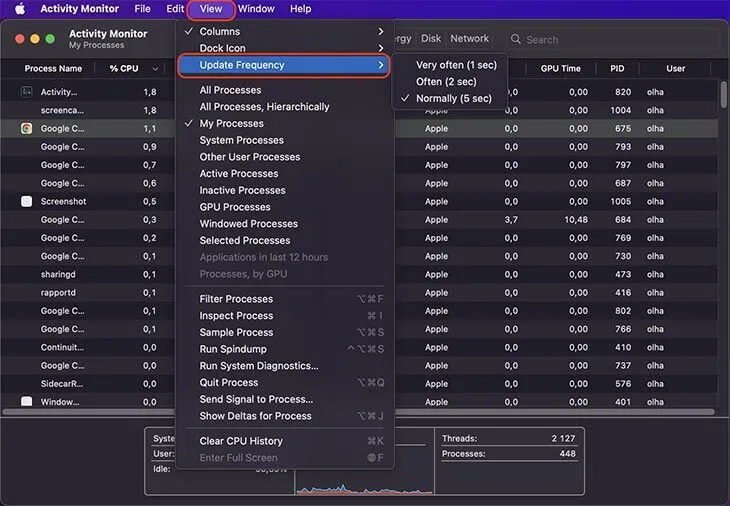
Paso 2: Verás 3 opciones aquí: Muy a menudo (1 seg), A menudo (2 seg), y Normalmente (5 seg). Intenta elegir otra opción diferente a la seleccionada.
Solución 4: Forzar a cerrar el proceso sysmond y reiniciarlo
Algunos usuarios se preguntan "¿Puedo dejar de usar sysmond en Mac?", en realidad, forzar la detención del proceso de sysmond ayuda a detenerlo de consumir la CPU de forma descontrolada, lo cual merece la pena intentarlo. Aquí te mostramos cómo hacerlo:
- Abre la Terminal desde Aplicaciones > Utilidades > Terminal en Finder.
- En la ventana de la Terminal, escribe el siguiente comando y presiona Return:sudo killall sysmond

- Ingresa tu contraseña de administrador y presiona Return. (No verás los caracteres en la ventana, solo asegúrate de haber escrito correctamente antes de presionar Return.)
- El comando detendrá el proceso de sysmond y lo reiniciará automáticamente.
Solución 5: Eliminar manualmente el alto uso de CPU de sysmond en Mac
Una vez que tengas aplicaciones de terceros instaladas en tu máquina, sysmond ejecuta una CPU alta debido a su alta frecuencia en monitoreo y detección de hackeos y ataques ocultos. Para resolver este problema, puedes eliminar manualmente el alto uso de CPU de sysmond de tu máquina, pero piénsalo dos veces antes de implementar esta solución ya que podría afectar el rendimiento de tu Mac.
- Abre Finder y haz clic en Ir para seleccionar Ir a la carpeta desde el menú desplegable.
- Los archivos relacionados con el proceso de sysmond pueden estar ubicados en varias carpetas de tu sistema. Abre las carpetas una por una y busca archivos sospechosos:
- ~/Library/LaunchAgents
- ~/Library/LaunchDaemons
- ~/Library/Application Support
- ~/Library/Preference
- ~/Library/LaunchAgents
- ~/Library/Application Support
- ~/Library/Preferences
Solución 6: Actualizar macOS o reinstalar macOS
Verifica si hay alguna actualización disponible en tu Mac, si es así, ve a Menú de Apple > Preferencias del Sistema (Configuración del Sistema) > Actualización de Software > Actualizar ahora. De esta manera se solucionarán los problemas de sysmond que causan un alto uso de CPU.
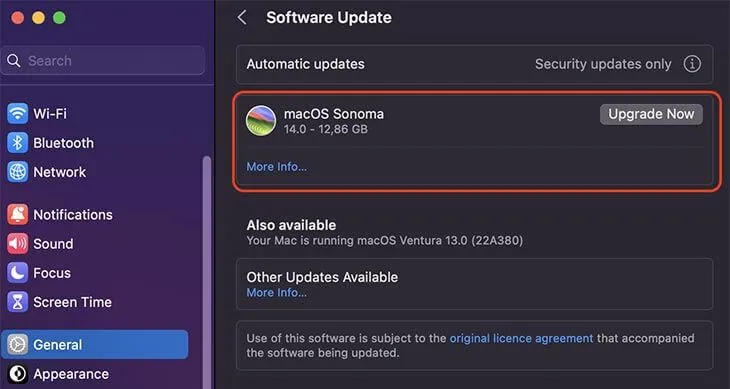
Si todo está actualizado en tu Mac, prueba a reinstalar macOS , lo cual eliminará todas las aplicaciones, programas y procesos extraños y refrescará todas las partes de tu Mac para la rutina de trabajo siguiente. ¡Asegúrate de haber respaldado todos tus archivos firmemente antes de la reinstalación por si ocurre algún accidente inesperado!
Conclusión
Este pasaje brinda una breve introducción a sysmond en Mac y ofrece soluciones efectivas para solucionar el problema del alto uso de CPU de sysmond en el Monitor de Actividad. Si estás interesado en este proceso o si te encuentras con el problema de alto uso de CPU utilizado por sysmond, ¡lee este artículo ahora!
Lee más problemas de alto uso de CPU en Mac: